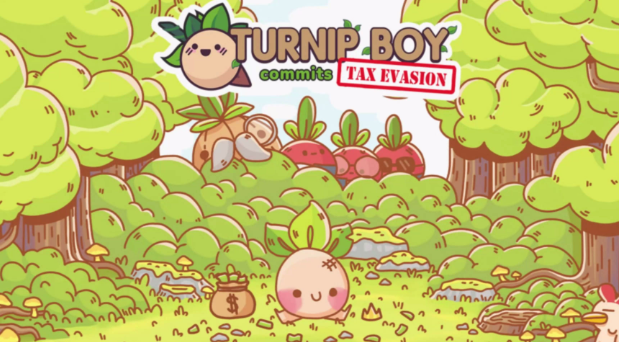腾讯文档怎么创建
来源:互联网
作者:lxy
更新时间:
2025-01-16 11:44:31
文章导读:腾讯文档的创建方法:方法一:1.打开腾讯文档网页,点击右上角的“新建”按钮。2.在弹出的菜单中选择需要创建的文档类型,如在线文档、表格、收集表、文件夹等。3.点击“新建”后,即可看到腾讯文档提......

腾讯文档怎么创建?腾讯文档是一种非常实用的在线协作工具,可以帮助用户高效地创建、编辑、分享文档,提高团队协作效率。下面小编给大家带来腾讯文档的创建方法,有需要的用户快来看看吧!
腾讯文档怎么创建
方法一:
1.打开腾讯文档网页,点击右上角的“新建”按钮。
2.在弹出的菜单中选择需要创建的文档类型,如在线文档、表格、收集表、文件夹等。
3.点击“新建”后,即可看到腾讯文档提供的丰富模板,可以选择适合自己的模板进行创建。
4.编辑文档内容后,点击右上角的“保存”按钮,即可将文档保存到本地或云端。

方法二:
1.打开腾讯文档应用程序或微信小程序,点击“新建”按钮。
2.在弹出的菜单中选择需要创建的文档类型,如在线文档、表格、收集表、文件夹等。
3.点击“新建”后,即可进入编辑页面,可以自由输入文字、插入图片、设置格式等。
4.编辑完成后,点击右上角的“保存”按钮,即可将文档保存到本地或云端。
以上腾讯文档怎么创建-腾讯文档的创建方法已经全部介绍完毕,希望能够帮助到大家,更多精彩软件教程,尽在ab173软件站!
| 腾讯文档使用技巧 | ||||
|---|---|---|---|---|
| 腾讯文档导出文件 | 腾讯文档隐藏信息 | 腾讯文档转成word | 腾讯文档设置访问权限 | 腾讯文档导出exce |
| 腾讯文档创建 | 腾讯文档看字数 | 腾讯文档自动换行 | 腾讯文档设置所有人可 | 腾讯文档设置隐私保护 |
| 腾讯文档设置筛选 | 腾讯文档设置下拉菜单 | 腾讯文档设置单元格格 | 腾讯文档共同编辑 | 腾讯文档以文件形式发 |